Word cloud chart
Диаграмма облака слов (Word cloud chart) позволяет создавать визуальные представления текстовых данных. Размер отображаемых текстовых значений зависит от значения меры. Можно использовать любую меру, такую как количество применений, алфавитный порядок, важность, контекст. Можно настраивать разные параметры диаграммы: форму элементов, шрифты, макеты и цветовые схемы. Диаграмма входит в пакет Visualization Bundle.
Диаграмма облака слов, на которой представлены продукты питания разного размера и цвета.

Требования
Для создания диаграмм облака слов следует использовать одно измерение и одну меру.
Когда это следует использовать
С помощью диаграммы облака слов можно визуализировать и определять важность значения на основе меры. Чем более высокую значимость придает мера значению, тем крупнее размер этого значения в облаке.
Создание диаграммы облака слов
На редактируемом листе можно создать облако слов.
Выполните следующие действия.
- На панели ресурсов откройте Пользовательские объекты > Visualization bundle и перетащите объект Диаграмма облака слов на лист.
- Нажмите кнопку Добавить измерение и выберите измерение.
- Нажмите кнопку Добавить меру и выберите меру диаграммы.
После выбора измерений и меры автоматически отобразится диаграмма облака слов.
Изменение вида облака слов
Для настройки облака слов можно использовать одну или несколько функций.
Изменение ориентации
Для определения числа ориентаций выберите раздел Вид > Design > Orientations на панели свойств. Можно задать целое число от 1 до 10.
- При выборе 1 все слова отобразятся в одном направлении, заданном в разделе Вид > Design > Start angle.
- При выборе 2 слова отобразятся в двух ориентациях, заданных в разделах Вид > Design > Start angle и Вид > Design > End angle.
- При указании от 3 до 10 слова отобразятся в том же числе ориентаций между значениями, заданными в разделах Вид > Design > Start angle и Вид > Design > End angle.
Пример:

Настройка начального и конечного углов
Начальную точку (угол) можно настроить в разделе Вид > Design > Start angle, а конечную точку — в разделе Вид > Design > End angle панели свойств. Значения углов могут быть положительными и отрицательными числами.
Изменение размера шрифта
Максимальный размер шрифта можно настроить в разделе Вид > Design > Font max size, минимальный размер — в разделе Вид > Design > Font min size на панели свойств.
Если установить большой размер шрифта, большие слова могут не поместиться на диаграмме.
Изменение масштаба
Диаграмма облака слов поддерживает линейный и логарифмический масштабы. Выберите Линейный или Логарифмический масштаб в разделе Вид > Design > Масштаб на панели свойств. Для логарифмического масштаба можно использовать только положительные значения. Нулевые и отрицательные значения не возвращают результат.
Настройка пользовательских диапазонов
Также можно настроить диапазон цветов или выбрать цвет с помощью предопределенной цветовой схемы.
Выполните следующие действия.
- Щелкните Вид > Design на панели свойств.
- Убедитесь, что для параметра Enable color range установлено значение «Вкл» (по умолчанию).
- Щелкните палитру цветов рядом с полем From и выберите цвет.
- Щелкните палитру цветов рядом с полем To и выберите цвет.
Можно настроить пользовательский диапазон цветов. Для этого щелкните символ мольберта на палитре цветов и выберите цвет. Также можно ввести строку кода цвета в поле рядом с символом мольберта. Следует использовать допустимые CSS-цвета.
Выполните следующие действия.
- Щелкните Вид > Design на панели свойств.
- Переместите влево кнопку ползунка Enable custom range для выключения параметра.
-
В разделе Scale color выберите цветовую схему.
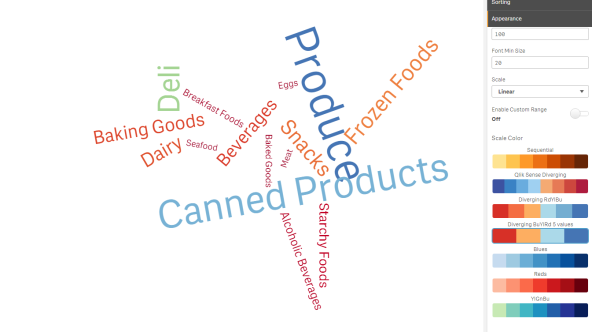
Форматирование чисел
Значение меры можно форматировать. К одному и тому же значению можно применить разные параметры форматирования, к примеру, «Денежный», «Дата», «Длительность». Диаграмма обновляется в соответствии с выбранным форматом чисел.
Выполните следующие действия.
- Щелкните Данные > Меры на панели свойств и щелкните меру.
- Выберите соответствующий формат чисел в меню Формат чисел.
- Введите сведения в поля панели. Для отображения этих полей в ходе настройки диаграммы следует выбрать параметр, отличный от «Авто».
Ограничения
Для получения сведений об ограничениях общего характера см. Ограничения.
- Максимальное количество слов в записи диаграммы облака слов составляет 100.
- Слова, не помещающиеся на диаграмме, не отображаются. Отрегулируйте размер шрифта для отображения большего количества значений. Не рекомендуется использовать поля с длинными текстовыми значениями.
- Отчеты Qlik NPrinting не поддерживают диаграммы облака слов.

